Hapus Hentian Halaman dari Pilihan atau Seluruh Dokumen: Panduan Langkah demi Langkah
Menghapus hentian halaman di dokumen Word dapat menyederhanakan tata letak dan meningkatkan keterbacaan dokumen. Baik Anda bekerja dengan hentian halaman yang disisipkan secara manual atau otomatis, panduan ini mencakup beberapa metode untuk menghapusnya secara efisien dari bagian tertentu dari dokumen Anda atau keseluruhan file.
Hapus hentian halaman satu per satu secara manual
Batch menghapus semua hentian halaman dalam pilihan atau seluruh dokumen
Hapus atau hentikan hentian halaman otomatis
Hapus hentian halaman satu per satu secara manual
Jika Anda perlu menghapus beberapa hentian halaman tertentu, melakukannya secara manual sangatlah mudah:
Langkah 1. Tampilkan hentian halaman (Umumnya, hentian halaman disembunyikan)
Arahkan ke folder Beranda tab, dan klik pada Tampilkan/Sembunyikan Tanda Pengeditan ¶ tombol untuk menampilkan semua tanda pemformatan, termasuk hentian halaman.

Langkah 2. Hapus hentian halaman
Gulir ke hentian halaman yang ingin Anda hapus. Pilih garis hentian halaman dan hapus dengan menekan tombol Delete or Backspace tombol pada keyboard Anda.

Cara menghilangkan page break di word di atas sangatlah mudah, namun bagaimana cara menghilangkan puluhan page break? Dimungkinkan untuk menekan Ctrl tombol untuk memilih semua hentian halaman lalu tekan Delete kuncinya, namun tampaknya memakan waktu jika dokumen memiliki lebih dari 100 halaman.
Tab Office: Menghadirkan antarmuka tab ke Word, Excel, PowerPoint... |
|
Tingkatkan alur kerja Anda sekarang. Baca Selengkapnya Free download
|
Batch menghapus semua hentian halaman dalam pilihan atau seluruh dokumen
Untuk menghapus beberapa hentian halaman dari area yang dipilih atau seluruh dokumen, Anda dapat menggunakan salah satu dari dua metode efektif.
Menggunakan fitur Temukan dan Ganti
Untuk menghapus beberapa hentian halaman secara bersamaan, Anda dapat menggunakan fungsi Temukan dan Ganti:
Langkah 1. Pilih konten yang ingin Anda hapus hentian halamannya
Jika Anda tidak memilih konten apa pun, Cari dan Ganti fitur ini akan berfungsi untuk seluruh dokumen
Langkah 2. Aktifkan fitur Temukan dan Ganti
Tekan Ctrl + H untuk membuka Cari dan Ganti kotak dialog.
Langkah 3. Setel bidang Temukan apa dan Ganti dengan
-
Dalam majalah Menemukan apa: lapangan, jenis ^m (Atau klik More>> tombol untuk menampilkan opsi lainnya, dan pilih Halaman Manual Break dalam Khusus dropdown) untuk mencari hentian halaman manual.
-
Tinggalkan Ganti dengan: bidang kosong.
-
Klik Ganti Semua untuk menghapus semua hentian halaman dari teks yang Anda pilih atau seluruh dokumen jika tidak ada pilihan khusus yang dibuat.

Sekarang, semua hentian halaman telah dihapus.
Menggunakan Kutools untuk Word's Hapus Page Breaks
Dengan Kutools for Word, tidak pernah semudah ini menghapus semua Hentian halaman di seluruh atau pemilihan dokumen.
Navigasi ke Kutools tab, klik Breaks tarik-turun di Remove grup, dan klik Hapus Hentian Halaman.
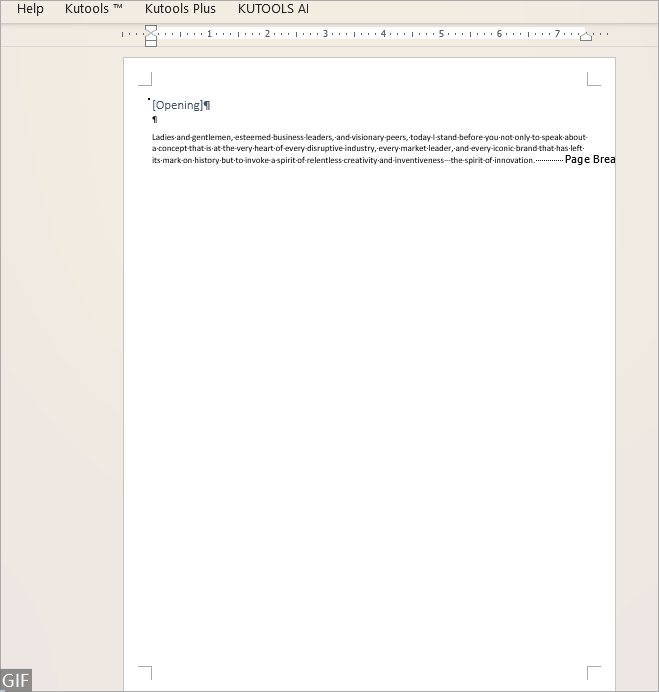
Alat Produktivitas yang Disarankan untuk Word
Kutools for Word: Mengintegrasikan AI 🤖, lebih dari 100 fitur lanjutan menghemat 50% waktu penanganan dokumen Anda.Free download
Office Tab: Memperkenalkan tab seperti browser ke Word (dan alat Office lainnya), menyederhanakan navigasi multi-dokumen.Free download
Hapus atau hentikan hentian halaman otomatis
Jika hentian halaman disisipkan melalui pengaturan Paragraf, metode di atas tidak dapat menghapusnya. Untuk menghapus hentian halaman tersebut, ikuti langkah-langkah di bawah ini:
Langkah 1. Tekan tombol Ctrl + A untuk memilih seluruh dokumen
Langkah 2. Klik kanan untuk memilih Paragraph dari menu konteks
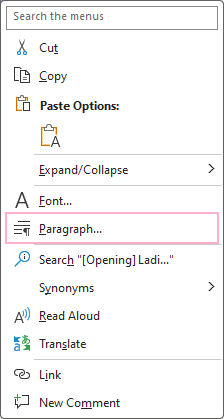
Langkah 3. Hapus centang Page break sebelum kotak centang
Bawah Line dan Page Breaks tab di Ayat dialog, hapus centang Jeda halaman sebelumnya kotak centang, lalu klik OK.

Kemudian semua hentian halaman otomatis dihapus.
Memahami cara menghapus hentian halaman secara efektif dapat membantu menjaga integritas estetika dan fungsional dokumen Anda. Baik Anda memilih penghapusan manual, pemrosesan batch melalui Temukan dan Ganti, atau menggunakan alat seperti Kutools, setiap metode menyediakan cara untuk mencapai tata letak dokumen yang lebih bersih dan profesional.
Untuk strategi Word transformatif tambahan yang dapat meningkatkan pengelolaan data Anda secara signifikan, jelajahi lebih jauh di sini..
Alat Produktivitas Kantor Terbaik
Kutools for Word - Tingkatkan Pengalaman Kata Anda dengan Over 100 Fitur Luar Biasa!
🤖 Asisten AI Kutools: Ubah tulisan Anda dengan AI - Hasilkan Konten / Menulis Ulang Teks / Meringkas Dokumen / Menanyakan Informasi berdasarkan Dokumen, semuanya dalam Word
📘 Penguasaan Dokumen: Halaman Terpisah / Gabungkan Dokumen / Ekspor Pilihan dalam Berbagai Format (PDF/TXT/DOC/HTML...) / Konversi Batch ke PDF / Ekspor Halaman sebagai Gambar / Cetak Banyak File sekaligus...
✏ Pengeditan Isi: Temukan dan Ganti Batch di Banyak File / Ubah Ukuran Semua Gambar / Ubah Urutan Baris dan Kolom Tabel / Ubah Tabel menjadi Teks...
🧹 Bersih dengan Mudah: Menyapu Spasi Ekstra / Bagian Istirahat / Semua Header / Teks box / Hyperlink / Untuk alat penghapus lainnya, kunjungi Hapus grup...
➕ Sisipan Kreatif: Memasukkan Seribu Pemisah / Kotak Centang / Tombol Radio / Kode QR / barcode / Tabel Garis Diagonal / Keterangan Persamaan / Keterangan gambar / Keterangan Tabel / Banyak Gambar / Temukan lebih lanjut di Sisipkan grup...
🔍 Pilihan Presisi: Tepat Halaman Tertentu / Meja / bentuk / Paragraf Judul / Tingkatkan navigasi dengan lebih Pilih fitur...
⭐ Peningkatan Bintang: Navigasi ke Lokasi Mana Pun / Sisipkan Otomatis Teks Berulang / Beralih Antar Jendela Dokumen / 11 Alat Konversi...
